Jak prawidłowo skanować i kopiować na drukarce
Drukarka i skaner to dość powszechne typy urządzeń biurowych. Zapotrzebowanie na nie jest bardzo duże, ponieważ czasami konieczne jest pobranie dokumentu lub wysłanie informacji z drukarki na komputer prawie codziennie, zwłaszcza jeśli chodzi o przepływ dokumentów. W tym artykule dowiemy się, jak korzystać z dodatkowych przydatnych funkcji drukarki i skanera - dowiedz się, jak optymalnie kopiować dokumenty i skanować je.
Treść
Modele, które mogą kopiować i skanować dokumenty
Aby otworzyć jeden egzemplarz paszportu lub zeskanować ważny dokument na komputerze, nie trzeba pobiec do najbliższego kiosku ze znakiem „fotokopia-druk”, wystarczy mieć pod ręką nowoczesne urządzenie, które może kopiować informacje. Do tej pory wiele modeli obsługuje tę funkcję. Drukarka już dawno przestała być urządzeniem o ograniczonej funkcjonalności drukowania. Najczęściej nowoczesne urządzenie wielofunkcyjne to nie tylko sama drukarka, ale także skaner i kopiarka.

Większość kserokopiarek, w tym drukarek atramentowych i laserowych, może przesyłać zeskanowane informacje do komputera. Dzisiaj pytanie brzmi trochę inaczej: jakie urządzenia nie mogą wykonać fotokopii i wysłać zeskanowanych informacji z drukarki do komputera? Najczęściej tylko najtańsze modele urządzeń drukujących ograniczają się do drukowania. Każdy producent produkuje modele o różnych kategoriach cenowych, a zatem możliwości, o których należy pamiętać przy wyborze takiego sprzętu. Linia produktów w segmencie średnich i wysokich cen ma cały szereg możliwości.
Aby dowiedzieć się, czy skaner i kopiarka są w projekcie urządzenia, najlepiej przyjrzeć się jego charakterystykom. Czasami jednak dość powierzchownie zbadaj ciało. Jeśli na górze urządzenia znajduje się pokrywa, pod którą znajduje się szklana powierzchnia, to urządzenie ma funkcje opisane powyżej. Drukarka z reguły jest wyposażona tylko w pustą tacę papieru i drukuje ją pionowo w górę, podczas gdy w urządzeniu wielofunkcyjnym drukowane wydruki wychodzą z końca, poniżej obszaru skanera.

Ważne: jeśli nie masz pewności co do możliwości urządzenia, najlepiej sprawdzić jego dokumentację, w której wszystkie specyfikacje są szczegółowo przedstawione. Spędzając kilka minut na zapoznaniu się z dokumentem, możesz uzyskać znacznie więcej informacji niż powierzchowne badanie samego urządzenia.
Nauka samodzielnego korzystania ze skanera
Skanowanie jest jedną z najczęstszych procedur w pracy biurowej, dotyczy wszystkiego: dokumentów, literatury biznesowej, archiwizacji artykułów, zdjęć itp. Trudno wyobrazić sobie przedsiębiorstwo, w którym nie wiedzą, czym jest skan i który nie wykorzystuje go w codziennych czynnościach.
W domu w życiu codziennym skaner jest nie mniej potrzebny, ponieważ Pomaga szybko i łatwo digitalizować zdjęcia, zdjęcia i dokumenty, przenosząc je do komputera. Ale nawet będąc dość powszechnym i znanym urządzeniem, skaner wymaga właściwego podejścia do siebie. Nie próbuj korzystać z urządzenia bez odpowiednich umiejętności, może to prowadzić do kosztownych uszkodzeń.
Przygotowanie do pracy
Aby więc użyć skanera, musisz wykonać kilka prostych kroków.
- Pierwszą rzeczą do zrobienia jest sprawdzenie, czy skaner jest podłączony do komputera (komputera lub laptopa). Uwaga: Kabel USB często nie jest zawarty w opakowaniu urządzenia, dlatego należy go wcześniej zakupić.

- Następnie musisz włączyć urządzenie w sieci i nacisnąć przycisk zasilania na obudowie.
- Po włączeniu konieczne jest włożenie dysku (lub dysku flash) za pomocą oprogramowanie (sterowniki). Zwykle taki dysk lub dysk flash USB jest dostarczany w opakowaniu i jest częścią pakietu.

- Jeśli z jakiegoś powodu nie ma dysku, musisz przejść do witryny producenta, wprowadzić pełną nazwę skanera w oknie wyszukiwania, po czym zobaczysz listę wszystkich dostępnych sterowników do pobrania na komputer. Musisz wybrać najbardziej aktualną (według daty wydania), pobrać i zainstalować, klikając dystrybucję z rozszerzeniem .exe, klikając dwukrotnie lewym przyciskiem myszy.
Po zakończeniu instalacji sterownika urządzenie jest rozpoznawane przez system operacyjny. Zawsze można go znaleźć w odpowiedniej sekcji (drukarki i faksy itp.). Zazwyczaj nazwa urządzenia to pełne oznaczenie jego modelu, w tym indeks alfabetyczny i numeryczny. W razie potrzeby nazwę można zmienić na dowolną inną za pomocą ustawień systemowych.
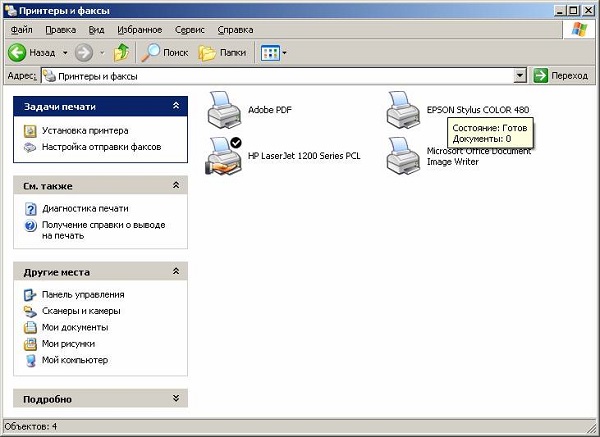
Po procesie instalacji sterowników i synchronizacji urządzenia z systemem musisz zdecydować, jakiego oprogramowania użyjesz. Rodzina systemów operacyjnych Windows domyślnie oferuje programy wbudowane w nie, ale to dalekie od jedynego rozwiązania. W każdym razie ważne jest, aby zrozumieć, że nie można obejść się bez specjalistycznego programu, który będzie odpowiedzialny za proces skanowania. Pozostaje wybór spośród najpopularniejszych: produktów Adobe, linii produktów XnView i równie dobrze znanego VueScan. Oczywiście lista programów, które zezwalają na skanowanie, jest znacznie dłuższa, ale te wymienione powyżej są najbardziej odpowiednie.
Skanuj
Aby sprawdzić możliwości skanera (i, jeśli to konieczne, skonfigurować), w interfejsie dowolnego z uruchomionych programów kliknij parametr „plik”. Po otwarciu znajdź „import”. Jeśli ostatnia gałąź ma pełną nazwę urządzenia, wszystko jest w porządku, działa poprawnie. Następnie musisz wykonać następujące czynności.
- Ostrożnie otwórz górną pokrywę urządzenia i ostrożnie (za znakami) umieść dokument na szklanej powierzchni. Obraz do wydrukowania musi być na dole.

- Na samym urządzeniu naciśnij przycisk „Skanuj” lub „Rozpocznij” (możesz najpierw nacisnąć pierwszy, potem drugi, kombinacja różni się w zależności od modelu urządzenia). Niektóre modele (np. HP) mają funkcje szybki start po kliknięciu na odpowiedniej pozycji w menu.

- Po zakończeniu przesyłania informacji z drukarki (skanera, urządzenia wielofunkcyjnego) do komputera na monitorze pojawi się kopia obrazu. Używając poziomych i pionowych linii przerywanych, możesz ustaw skalę Twój dokument, odetnij nadmiar lub pozostaw plik bez zmian.
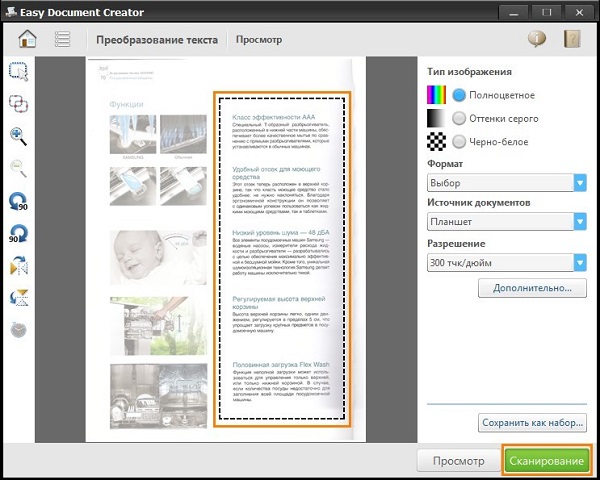
- Jak korzystać ze skanera? Najlepiej byłoby, gdybyś optymalizuj parametry obrazu. Nie wymaga instrukcji krok po kroku, zarządzanie podstawowymi parametrami jest intuicyjnie proste: możesz zmienić rozdzielczość (im większa, tym więcej miejsca zajmie ostateczny plik na dysku), eksperymentuj z tonami i jasnością.
- Plik, z którym dotychczas pracowałeś, to wersja podglądowa. Jeśli przygotowałeś go poprawnie i byłeś zadowolony, kliknij „start” lub „zaakceptuj”.
- Teraz pozostaje tylko zapisz wynikowy obraz. Aby to zrobić, kliknij „plik”, znajdź pozycję „zapisz” lub „zapisz jako” i wybierz miejsce (folder).
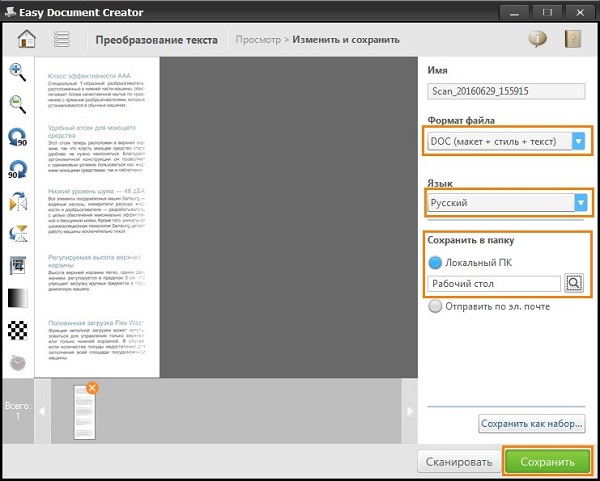
Po zapisaniu obraz pozostaje zdigitalizowany iw dowolnym momencie będzie gotowy do użycia. Można go wysłać pocztą, opublikować na stronie internetowej lub ustawić jako tapetę na pulpicie.
Opcje skanowania w trybie tekstowym lub fotograficznym
Pomimo faktu, że sterowniki dla wszystkich producentów są różne i nie mają jednego uniwersalnego schematu, istnieje wiele podstawowych ustawień, które są obecne we wszystkich urządzeniach bez wyjątku.
Pierwszą rzeczą, o której warto wspomnieć, jest to DPI. Ten element podczas pracy z tekstem nie powinien mieć wartości poniżej 300 (to samo dotyczy drukarki lub urządzenia wielofunkcyjnego). Im jest wyższy, tym dokładniejszy będzie obraz. Przy wysokiej wartości DPI skanowanie zajmie trochę więcej czasu, ale najprawdopodobniej tekst będzie czytelny i nie będziesz musiał uciekać się do jego rozpoznania. Optymalna wartość to 300-400 DPI.
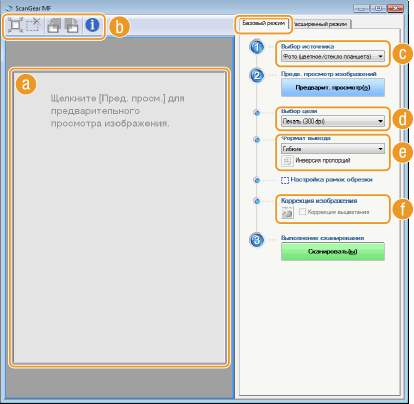
Drugą rzeczą, na którą powinieneś zwrócić uwagę - nasycenie kolorów (kolor). Są tu tylko trzy opcje: opcja skanowania tekstu czarno-białego, szarego i kolorowego (czasopisma, dokumenty, plakaty itp.). Im wyższy kolor, tym dłużej trwa skanowanie.
W trybie zdjęć najważniejsze jest unikanie rozmycia obrazu, a także upewnienie się, że wszystkie krawędzie leżą płasko na powierzchni. Chromatyczność i nachylenie są ustawiane w ustawieniach w trybie podglądu, przed rozpoczęciem procesu skanowania z drukarki.
Należy zauważyć, że nie tylko sam proces skanowania jest ważny dla digitalizacji zdjęcia, ale także proces przetwarzania końcowego materiału przy użyciu specjalistycznych programów.
Aby zeskanować zdjęcie, zaleca się użycie ustawień maksymalnej rozdzielczości, co zminimalizuje możliwe niedokładności podczas samego procesu, chociaż zajmie to 10-15 sekund dłużej.
Wykonujemy fotokopię na drukarce
Jednym z najczęstszych zadań biurowych jest kserokopia dokumentów. Musisz skopiować dokumenty (paszport, prawo jazdy itp.), Ważne dokumenty, książki, notatki. Nauka kopiowania jest dość prosta, dlatego musisz przestrzegać następującego algorytmu działania.
- Upewnij się, że urządzenie jest podłączone.
- Sprawdź sterownik drukarki.
- Sprawdź stan dokumentów pod kątem zabrudzeń, zacięć, wyblakłych i odcisków palców.
- Otwórz górną pokrywę urządzenia.
- Umieść dokument ostrożnie. skopiuj stronę do dołu. Upewnij się, że papier leży dokładnie na etykietach na urządzeniu.
- Naciśnij przycisk „Start” (na drukarce i kopiarce) lub „Kopiuj”, w przypadku, gdy jest to urządzenie wielofunkcyjne, a następnie „uruchom”. Podnieś kopie z tacy odbiornika, wyciągnij źródło z komory skanowania.
Ważne: liczba kopii jest regulowana przez sprzęt, za pomocą przycisków (najczęściej w postaci strzałek).
Drukarka ma wiele dodatkowych funkcji. Na przykład możesz wykonać wiele kopii stron, dopasowując je do jednego arkusza. Jak to zrobić kserokopia paszportu na jednej stronie Najprostszy sposób na naukę z następującego filmu:
Co zrobić, jeśli urządzenie nie skanuje
Powody, dla których tak nie jest.
- Program nie odpowiada. Wszystko jest tutaj proste, restartujemy urządzenie i czekamy, aż system się uruchomi. Jeśli zadanie zostanie powtórzone, wyłącz je na co najmniej 60 sekund, a następnie włącz je.
- Błąd. Jeśli wystąpi błąd w działaniu skanera, powinieneś go wyeliminować, najpierw zapoznając się z jego kodem. Aby znaleźć kod błędu, konieczne jest postawienie diagnozy, która jest inna dla każdego modelu. Ważne jest, aby pamiętać, że skaner może działać w trybie serwisowym, jednak nie będzie mógł skanować i kopiować tego urządzenia MFP, przynajmniej do czasu usunięcia błędu. Skanery Canon muszą nacisnąć przycisk reset pięć razy, aby włączyć ten tryb.
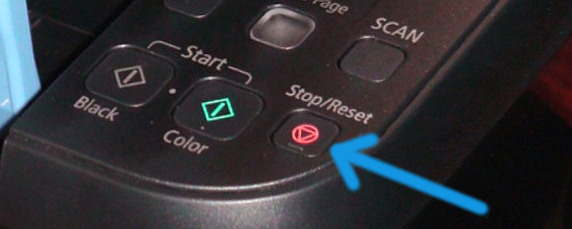
- Twoje urządzenie w tej chwili wykonuje inne przypisane zadanie. Urządzenie wielofunkcyjne może oczekiwać, że kopia zostanie ustawiona w kolejce do drukowania w momencie, gdy trzeba coś zeskanować. Aby to zrobić, wystarczy wykonać bieżące zadanie i rozpocząć nowe.

- Sterownik skanera przeleciał. Jeśli powyższe metody nie pomogą, spróbuj ponownie zainstalować sterownik skanera, być może jest w nim.
- Problem z połączeniem przewodowym. Odłącz przewód zasilający od komputera i skanera, a następnie podłącz ponownie, w niektórych przypadkach może to pomóc w rozwiązaniu problemu.

- Może uszkodzony wspólny sterownik urządzenia (zarówno na drukarce, jak i na skanerze). W takim przypadku zainstaluj ponownie całe oprogramowanie. Najłatwiej znaleźć go na stronie producenta.
- Resetujemy ustawienia. Jeśli żadna z powyższych opcji nie pomoże, możesz spróbować przywrócić urządzenie, przywracając ustawienia fabryczne. Odbywa się to w menu OS, klikając odpowiedni element „resetuj ustawienia” lub sprzęt (patrz instrukcje).
Przed przeniesieniem urządzenia do serwisu spróbuj podłączyć go do innego komputera, zainstalować sterowniki i zeskanować coś. Jeśli nie działa, awaria może być poważna i trudno jest ją naprawić za pomocą improwizowanych środków.
Technika działania skanerów i urządzeń wielofunkcyjnych
Ważne jest, aby pamiętać, że skaner kosztuje, a nie małe, więc aby mógł ci służyć tak długo, jak to możliwe, musisz przestrzegać pewnych zasad. Od czego zacząć? Bądź jak najbardziej ostrożny podczas pracy z powłoką szklaną - jest to najbardziej czuły element skanera. Jeśli jest zużyty, porysowany i zabrudzony, z pewnością wpłynie to na jakość zdigitalizowanego materiału. Okresowo przecieraj szkło z kurzu miękkim materiałem (na przykład syntetycznym zamszem).

- Zawsze, gdy zamierzasz skanować określony dokument, upewnij się, że kawałek papieru jest czysty i wolny od brudu i kurzu. W żadnym wypadku nie można skanować brudnych przedmiotów, a także używać ścierniwa.
- Nawet jeśli urządzenie nie skanuje, nie spiesz się, aby rozwiązać problem samodzielnie.
- Nie naciskaj ani nie naciskaj na szklaną powierzchnię.
- Nigdy nie próbuj czyścić szyby proszkiem lub dużą ilością wilgoci, pierwsza może porysować powierzchnię, a druga zmoczyć elektryka.
Najlepiej przygotować zeskanowany dokument z wyprzedzeniem. Na przykład, jeśli dokument nie jest zachowany w bardzo dobrym stanie, wówczas w wysokiej rozdzielczości widoczne będą wszystkie wady. Studiować status dokumentuprzed ustawieniem wymaganej rozdzielczości. Upewnij się również, że na kawałku papieru nie ma kawałków taśmy maskującej lub innych materiałów wiążących (wsporników itp.). Jeśli na papierze widoczne są odciski palców, najlepiej usunąć je za pomocą gumki lub flaneli.

Nie jest trudno nauczyć się, jak prawidłowo korzystać ze wszystkich opcji skanowania i kopiowania, wystarczy wykazać wytrwałość i cierpliwość, a następnie każda technika będzie Ci posłuszna. Jeśli nie jesteś pewny siebie, na pierwszym etapie lepiej będzie postępować zgodnie z prostymi instrukcjami, aż poczujesz, że możesz użyć skanera i wykonać własną kopię.

/rating_off.png)











